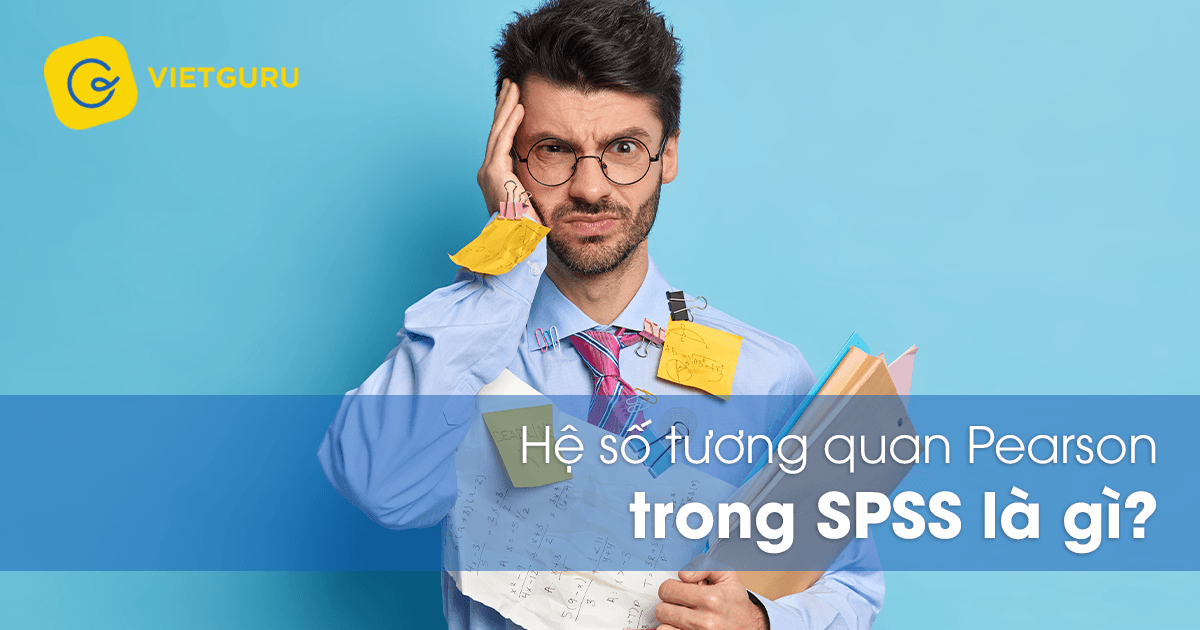Tạo biến mới có điều kiện trong SPSS là một kỹ thuật phân tích dữ liệu quan trọng, cho phép người dùng tạo ra các biến mới dựa trên các điều kiện cụ thể từ các biến hiện có trong tập dữ liệu. Bài viết này sẽ hướng dẫn chi tiết các bước thực hiện, cung cấp ví dụ minh họa và giải đáp một số lỗi thường gặp giúp người dùng nắm vững kỹ thuật này nhé!
1. Hướng dẫn các bước cơ bản để tạo biến mới có điều kiện trong SPSS
Trong lĩnh vực phân tích dữ liệu, việc tạo biến mới trong SPSS dựa trên các điều kiện cụ thể là một kỹ thuật hữu ích để khám phá và hiểu rõ hơn về dữ liệu. Tạo biến mới có điều kiện trong SPSS cung cấp cho người dùng khả năng linh hoạt trong việc xây dựng các biến phản ánh các mối quan hệ phức tạp giữa các biến hiện có.
1.1. Mở dữ liệu trong SPSS
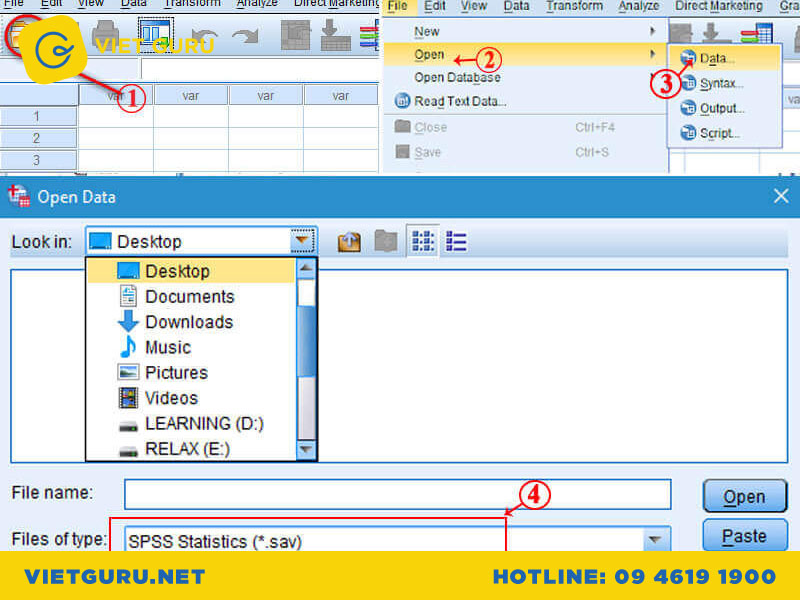
Mở dữ liệu trong SPSS
Phần mềm cung cấp một giao diện trực quan để người dùng có thể dễ dàng nhập dữ liệu vào SPSS từ các nguồn khác nhau như file Excel, file văn bản, hay trực tiếp. Sau khi mở dữ liệu, hãy kiểm tra kỹ các biến hiện có, tên biến, nhãn biến, kiểu dữ liệu (số, chuỗi, ngày tháng) để đảm bảo hiểu rõ cấu trúc dữ liệu và các biến liên quan đến biến mới mà bạn muốn tạo.
1.2. Truy cập vào menu “Transform”
Bạn cần truy cập vào menu “Transform” để tiếp tục thực hiện các bước tạo biến mới có điều kiện. Menu “Transform” là nơi tập hợp các lệnh liên quan đến việc biến đổi và thao tác với dữ liệu, bao gồm việc tạo biến mới, tính toán, recording, và nhiều chức năng khác.
1.3. Chọn “Compute Variable”
Trong menu “Transform”, bạn sẽ tìm thấy lệnh “Compute Variable”. Đây là lệnh chính để thực hiện việc tạo biến mới có điều kiện trong SPSS. Khi bạn chọn “Compute Variable”, một cửa sổ mới sẽ mở ra, cho phép bạn nhập tên biến mới, nhãn biến, và xác định giá trị của biến mới dựa trên các biến hiện có và các điều kiện cụ thể.
1.4. Nhập tên và nhãn cho biến mới
Sau khi chọn “Compute Variable”, bước tiếp theo là nhập tên và nhãn cho biến mới mà bạn muốn tạo. Tên biến phải tuân thủ các quy tắc đặt tên của SPSS. Ví dụ như không được chứa khoảng trắng, không được bắt đầu bằng số, không được trùng với tên các biến hiện có. Tên biến phải rõ ràng, ngắn gọn, và phản ánh nội dung của biến.
1.5. Viết biểu thức toán học hoặc điều kiện logic
Sau khi đặt tên và nhãn cho biến mới, bước quan trọng tiếp theo là viết biểu thức toán học hoặc điều kiện logic để xác định giá trị của biến mới. Biểu thức này nên phản ánh mối quan hệ mong muốn giữa biến mới với các biến hiện có và các điều kiện cụ thể.
1.5.1. Nhập biểu thức toán học đơn giản
Nếu bạn muốn tạo biến mới dựa trên phép tính toán học đơn giản từ các biến hiện có, bạn có thể nhập trực tiếp biểu thức đó vào ô “Target Variable”. Ví dụ, nếu bạn muốn tạo biến mới “TongDiem” bằng tổng của hai biến “DiemToan” và “DiemVan”, bạn có thể nhập biểu thức “DiemToan + DiemVan” vào ô “Target Variable”.
1.5.2. Sử dụng hàm trong SPSS
SPSS cung cấp nhiều hàm được tích hợp sẵn, giúp bạn linh hoạt trong việc xử lý dữ liệu và tạo biến mới. Ví dụ, nếu bạn muốn tạo biến mới biểu thị giới tính “GioiTinh” dựa trên biến “MaGioiTinh” (có giá trị 1 là Nam và 2 là Nữ), bạn có thể sử dụng hàm “IF” để tạo điều kiện:
IF(MaGioiTinh = 1, “Nam”, “Nu”)
1.5.3. Sử dụng các điều kiện logic phức tạp
Ngoài các hàm đơn giản, bạn có thể kết hợp nhiều điều kiện logic để tạo ra các biến mới phản ánh các mối quan hệ phức tạp trong dữ liệu. Ví dụ, nếu bạn muốn tạo biến mới “HocLuc” dựa trên điểm trung bình của học sinh, bạn có thể sử dụng các điều kiện logic như sau:
IF(DiemTB >= 8, “Gioi”, IF(DiemTB >= 6.5, “Kha”, IF(DiemTB >= 5, “TrungBinh”, “Yeu”)))
1.6. Kiểm tra và chạy lệnh
Sau khi hoàn thành việc nhập tên biến mới, nhãn biến và biểu thức, hãy kiểm tra kỹ lại một lần nữa để đảm bảo không có lỗi cú pháp hoặc lỗi tham chiếu biến. Sau đó, bạn có thể nhấp vào nút “OK” để chạy lệnh. SPSS sẽ tạo ra biến mới và cập nhật vào tập dữ liệu của bạn.
2. Ví dụ thực tế về tạo biến mới có điều kiện
Tạo biến mới có điều kiện trong SPSS không chỉ là một kỹ thuật trong lý thuyết mà nó còn rất hữu ích trong thực tế. Qua các ví dụ, bạn sẽ dễ dàng hình dung ra cách áp dụng kỹ thuật này trong các tình huống khác nhau.
2.1. Tạo biến mới dựa trên giá trị của biến hiện có
Giả sử bạn có một tập dữ liệu về thông tin học sinh, bao gồm các biến như “DiemToan”, “DiemVan”, “DiemAnh”. Bạn muốn tạo ra một biến mới “DiemTB” (Điểm trung bình) dựa trên ba biến điểm số hiện có.
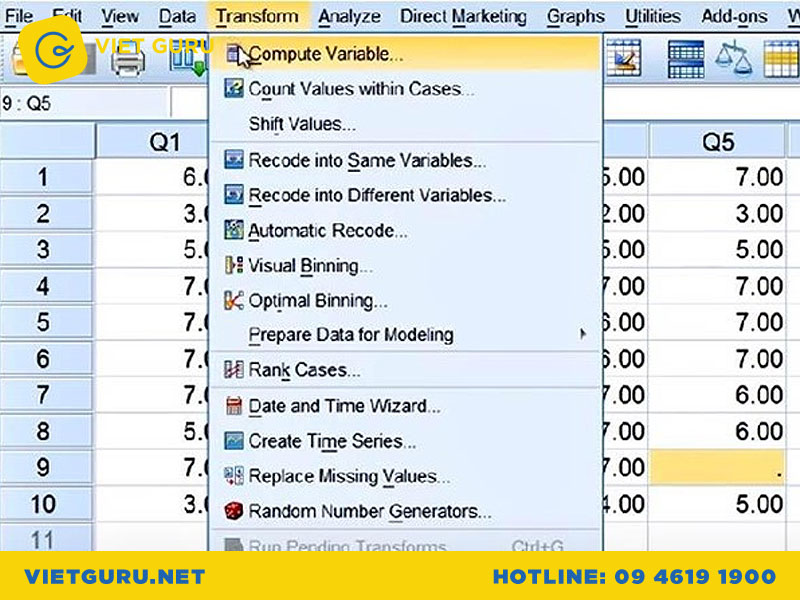
Tạo biến mới dựa trên giá trị của biến hiện có
Bạn có thể sử dụng lệnh “Compute Variable” và nhập biểu thức sau:
COMPUTE DiemTB = (DiemToan + DiemVan + DiemAnh) / 3.
EXECUTE.
2.2. Tạo biến mới dựa trên điều kiện logic
Giả sử bạn có một tập dữ liệu bao gồm thông tin về khách hàng, bao gồm các biến như “Tuoi” (Tuổi) và “GioiTinh” (Giới tính). Bạn muốn tạo ra một biến mới “NhomKhachHang” (Nhóm khách hàng) dựa trên tuổi và giới tính của khách hàng.
Ví dụ, bạn có thể phân nhóm khách hàng như sau:
- Khách hàng nữ dưới 30 tuổi: “NhomTre”
- Khách hàng nữ từ 30 tuổi trở lên: “NhomLonTuoiNu”
- Khách hàng nam dưới 30 tuổi: “NhomTreNam”
- Khách hàng nam từ 30 tuổi trở lên: “NhomLonTuoiNam”
Bạn có thể sử dụng lệnh “Compute Variable” và nhập biểu thức sau:
COMPUTE NhomKhachHang =
IF(GioiTinh = “Nu” AND Tuoi < 30, “NhomTre”,
IF(GioiTinh = “Nu” AND Tuoi >= 30, “NhomLonTuoiNu”,
IF(GioiTinh = “Nam” AND Tuoi < 30, “NhomTreNam”, “NhomLonTuoiNam”)))
EXECUTE.
2.3. Tạo biến mới bằng cách kết hợp nhiều biến
Giả sử bạn có một tập dữ liệu về nhân viên, bao gồm các biến như “Luong” (Lương), “ChucVu” (Chức vụ), “TrinhDo” (Trình độ). Bạn muốn tạo ra một biến mới “PhanLoaiNhanSu” (Phân loại nhân sự) dựa trên lương, chức vụ, và trình độ của nhân viên.
Bạn có thể sử dụng lệnh “Compute Variable” và nhập biểu thức sau:
COMPUTE PhanLoaiNhanSu =
IF(Luong >= 10000000 AND ChucVu = “QuanLy” AND TrinhDo = “DaiHoc”, “NhanSuCaoCap”,
IF(Luong >= 5000000 AND ChucVu = “NhanVien” AND TrinhDo = “CaoDang”, “NhanSuCanBo”, “NhanSuKhac”))
EXECUTE.
3. Lỗi thường gặp và cách khắc phục
Trong quá trình sử dụng lệnh “Compute Variable” để tạo biến mới có điều kiện, người dùng có thể gặp phải một vài lỗi phổ biến.
3.1. Lỗi cú pháp
Lỗi cú pháp là lỗi thường gặp nhất. Lỗi này xảy ra khi biểu thức bạn nhập không tuân theo cú pháp của SPSS.

Lỗi cú pháp
Cách khắc phục:
- Kiểm tra kỹ các toán tử
- Kiểm tra tên biến
- Đảm bảo cú pháp của các hàm
3.2. Lỗi tham chiếu biến
Lỗi tham chiếu biến xảy ra khi bạn sử dụng tên biến không tồn tại trong tập dữ liệu.
Cách khắc phục:
- Kiểm tra lại tên biến bằng cách xem trong cửa sổ “Variable View”
- Đảm bảo tên biến không bị trùng lặp
3.3. Lỗi giá trị thiếu
Lỗi giá trị thiếu xảy ra khi biến bạn sử dụng trong biểu thức có giá trị thiếu (missing value).
Cách khắc phục:
- Sử dụng hàm xử lý giá trị thiếu
- Loại bỏ các quan sát có giá trị thiếu
Bài viết này đã cung cấp hướng dẫn chi tiết các bước thực hiện, ví dụ minh họa và giải đáp một số lỗi thường gặp khi tạo biến mới có điều kiện trong SPSS. Hy vọng rằng những kiến thức này sẽ giúp bạn tự tin áp dụng kỹ thuật này trong quá trình phân tích dữ liệu của mình. Nếu còn bất kỳ thắc mắc nào khác về chạy SPSS, vui lòng liên hệ với Việt Guru để nhận hỗ trợ nhanh chóng nhé!
Thông tin liên hệ:
VietGuru
- Điện thoại: 09 4619 1900
- Email: hotro.vietguru@gmail.com
- Địa chỉ:
Geleximco Building 36 Hoàng Cầu, Đống Đa, Hà Nội
Eden Plaza Số 7 Duy Tân, Hải Châu, Đà Nẵng
Lim Tower 29A Nguyễn Đình Chiểu, Đa Kao, Quận 1, HCM

 6 Tháng mười hai, 2024
6 Tháng mười hai, 2024